Bootstrap 模态框(Modal)插件代码解析
Bootstrap 模态框(Modal)插件 模态框(Modal)是覆盖在父窗体上的子窗体。通常,目的是显示来自一个单独的源的内容,可以在不离开父窗体的情况下有一些互动。子窗体可提供信息、交互等。下面通过代码给大家介绍bootstrap 模态框插件,先给大家展示下效果图:
页面效果:
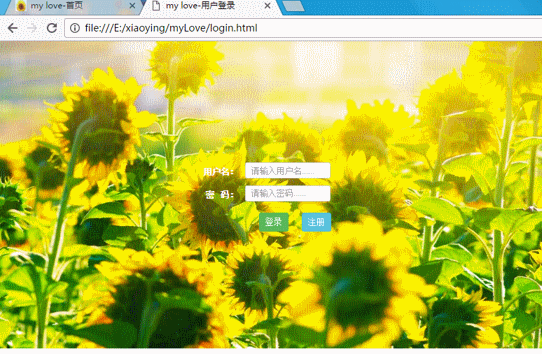
html+js:
<!DOCTYPE html>
<html>
<head>
<meta charset="utf-8">
<title>my love-用户登录</title>
<link rel="stylesheet" href="css/bootstrap.css">
<link rel="stylesheet" href="css/login.css">
<link rel="stylesheet" href="css/register.css">
<script src="js/jquery.js" type="text/javascript"></script>
<script src="js/modal.js" type="text/javascript"></script>
</head>
<body>
<div class="main">
<form class="form-horizontal" action="index.html">
<div class="form-group">
<label class="col-xs-3 col-md-3 control-label no-padding-right">用户名:</label>
<div class="col-xs-7 col-md-7">
<input type="text" class="form-control input-user-name" placeholder="请输入用户名......">
</div>
</div>
<div class="form-group">
<label class="col-xs-3 col-md-3 control-label no-padding-right">密 码:</label>
<div class="col-xs-7 col-md-7">
<input type="password" class="form-control password-user-name" placeholder="请输入密码......">
</div>
</div>
<div class="form-group bottom-button">
<div class="col-xs-offset-4 col-xs-3 col-md-3">
<button type="button" class="btn btn-success login-success-button">登录</button>
</div>
<div class="col-xs-3 col-md-3">
<!-- Button register-modal -->
<button type="button" class="btn btn-info" data-toggle="modal" data-target="#register-modal">注册</button>
</div>
</div>
</form>
<!-- Modal -->
<div class="modal fade" id="register-modal" tabindex="-1" role="dialog" aria-labelledby="register-modal-label">
<div class="modal-dialog" role="document">
<div class="modal-content">
<div class="modal-header">
<button type="button" class="close" data-dismiss="modal" aria-label="Close"><span aria-hidden="true">×</span></button>
<h4 class="modal-title" id="register-modal-label">新用户注册:</h4>
</div>
<div class="modal-body">
<div class="form-horizontal">
<div class="form-group">
<label class="col-xs-3 col-md-3 control-label no-padding-right">邮 箱:</label>
<div class="col-xs-7 col-md-7">
<input type="text" class="form-control">
</div>
</div>
<div class="form-group">
<label class="col-xs-3 col-md-3 control-label no-padding-right">用户名:</label>
<div class="col-xs-7 col-md-7">
<input type="text" class="form-control">
</div>
</div>
<div class="form-group">
<label class="col-xs-3 col-md-3 control-label no-padding-right">密 码:</label>
<div class="col-xs-7 col-md-7">
<input type="password" class="form-control">
</div>
</div>
<div class="form-group">
<label class="col-xs-3 col-md-3 control-label no-padding-right">确认密码:</label>
<div class="col-xs-7 col-md-7">
<input type="password" class="form-control">
</div>
</div>
</div>
</div>
<div class="modal-footer">
<button type="button" class="btn btn-info register-button">注册</button>
<button type="button" class="btn btn-default" data-dismiss="modal">返回</button>
</div>
</div>
</div>
</div>
</div>
<script type="text/javascript">
$(function() {
$('.register-button').click(function() {
document.location.href = "login.html";
});
});
</script>
</body>
</html>
login.css
body {
background: url(../image/sun.jpg) no-repeat;
-moz-background-size: 100% 100%;
-webkit-background-size: 100% 100%;
}
.main {
width: 365px;
height: 200px;
margin: 230px auto;
/*border: 2px solid #3a9c08;*/
}
.form-horizontal {
padding-top: 30px
}
.main>.form-horizontal>.form-group>.col-xs-3.col-md-3.control-label.no-padding-right {
color: #fff;
}
label.control-label.no-padding-right {
padding-right: 0;
font-size: 17px;
}
.form-horizontal .form-group {
margin-right: 0;
margin-left: 0;
}
.form-group.bottom-button {
padding-top: 10px;
}
register.css
.modal-dialog .modal-content .modal-header {
background: url(../image/registerTop.png) no-repeat;
-moz-background-size: 100% 100%;
-webkit-background-size: 100% 100%;
}
.modal-dialog .modal-content .modal-footer {
background-color: #d5feff;
}
以上所述是小编给大家介绍的Bootstrap 模态框(Modal)插件代码解析,希望对大家有所帮助,如果大家有任何疑问请给我留言,小编会及时回复大家的。在此也非常感谢大家对我们网站的支持!
赞 (0)

